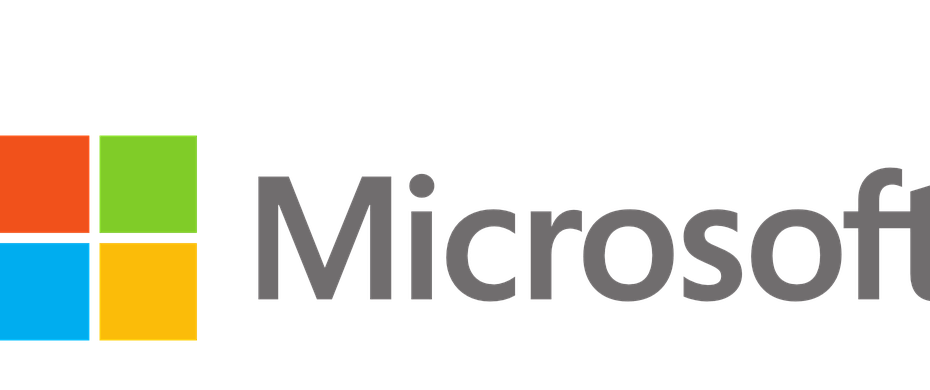Tento softvér udrží vaše ovládače v činnosti a zaistí vám tak bezpečnosť pred bežnými chybami počítača a zlyhaním hardvéru. Skontrolujte všetky svoje ovládače teraz v 3 jednoduchých krokoch:
- Stiahnite si DriverFix (overený súbor na stiahnutie).
- Kliknite Spustite skenovanie nájsť všetky problematické ovládače.
- Kliknite Aktualizácia ovládačov získať nové verzie a vyhnúť sa poruchám systému.
- DriverFix bol stiahnutý používateľom 0 čitateľov tento mesiac.
Ako ste možno počuli, Microsoft sa zastaví podporujúce Windows 7 k 14. januáru 2020. Milióny používateľov systému Windows 7 teraz uvažujú o aktualizácii na 10 pred alebo po tomto dátume.
Aby ste sa vyhli potenciálnym problémom s aktualizáciou, mali by ste skontrolovať a urobiť niekoľko vecí skôr, ako naskočíte na palubu rozbehnutého vlaku Windows 10. Tento kontrolný zoznam migrácie na Windows 7 až 10 obsahuje základné veci, ktoré je potrebné skontrolovať pred aktualizáciou.
Najlepší kontrolný zoznam pre migráciu z Windows 7 na Windows 10, ktorý potrebujete
1. Zodpovedá váš počítač minimálnym požiadavkám na systém Windows 10?
Najskôr skontrolujte, či je na ploche alebo notebook ktorý chcete inovovať, zodpovedá všetkým minimálnym požiadavkám na systém Windows 10. The Stránka s požiadavkami na systém Windows 10 obsahuje systémové špecifikácie pre túto platformu.
- Ak chcete skontrolovať, ako sa porovnávajú vaše technické parametre, kliknite na tlačidlo Štart systému Windows 7.
- Potom do vyhľadávacieho poľa zadajte „systémové informácie“.
- Kliknite Systémové informácie otvoríte okno zobrazené priamo nižšie.

- Kliknutím na Súhrn systému v tomto okne získate prehľad základných systémových špecifikácií.
Ak hľadáte najlepšie zdroje na migráciu na Windows 7 až 10, prečítajte si tento celý článok.
2. Máte dostatok voľného miesta na pevnom disku pre miestnu aktualizáciu?
Ako zdôrazňujú technické parametre systému, používatelia potrebujú pre Windows 10 pevný disk s kapacitou 32 GB. Väčšina používateľov bude mať väčšie pevné disky, ale niektorí nemusia mať k dispozícii 32 GB voľného úložného priestoru pre miestne aktualizácie.
Ak máte v úmysle migrovať na Windows 10 s miestnou aktualizáciou, skontrolujte, či vám na pevnom disku zostalo viac ako 32 GB voľného miesta.
Ak to chcete urobiť, otvorte program Prieskumník súborov (stlačte Kláves Windows + E klávesová skratka). Potom kliknite na Počítač v ľavej časti Prieskumníka súborov, ktorý zobrazuje lištu so zvýraznením toho, koľko úložného priestoru má jednotka C :.
Ak nemáte viac ako 32 GB úložného priestoru zadarmo, budete si musieť urobiť miesto pre Windows 10. Odinštalovanie softvéru je pravdepodobne najlepší spôsob, ako to urobiť. Skúste odinštalovať starší softvér, ktorý nemusí byť kompatibilný s novou platformou.
3. Máte dostatok úložného zariadenia na čistú inštaláciu?
Ak sa chystáte urobiť vyčistiť inštaláciu systému Windows 10, budete potrebovať dve externé úložné zariadenia (ak tiež chcete zálohovať dáta). A USB flash disk pre súbor ISO Windows 10 bude potrebných minimálne štyri GB. Pred aktualizáciou teda skontrolujte, či je vybratá jednotka Flash dostatočne veľká a prázdna.

Pretože metóda čistej inštalácie vymaže pevný disk, väčšina používateľov bude nepochybne radšej zálohovať aspoň niektoré zo svojich súborov a softvéru na externé úložisko (ale mohol by tiež využívať cloudové úložisko pre súbory).
Ak potrebujete zálohovať veľa dát, veľké USB flash disk alebo externý pevný disk by na to mal stačiť. Skontrolujte, či má záložné úložisko dostatočné množstvo priestoru pre vaše požiadavky.
4. Zálohovali ste si všetok softvér a súbory, ktoré musíte uchovať?
Pre metódu čistej inštalácie je nevyhnutné zálohovať údaje (pokiaľ si nemusíte uchovávať súbory alebo softvér). Pred pokračovaním v čistej inštalácii teda skontrolujte, či ste zálohovali všetko, čo chcete v systéme Windows 10 obnoviť. Súbory sú to najdôležitejšie, pretože môžete preinštalovať softvér.
Nie je tak nevyhnutné zálohovať všetko, čo sa týka miestnej aktualizácie, ktorá zachová súbory a softvér. Môže to však byť dobrý nápad urobiť pre prípad, že po inovácii niečo nenájdete.
Spoločnosť Microsoft varuje, že „niektoré aplikácie alebo nastavenia nemusia migrovať”Pre miestnu aktualizáciu Windows 10.
Ak chcete presunúť záložné súbory systému Windows 7 na inú jednotku, postupujte podľa jednoduchých krokov z tejto príručky a urobte to s ľahkosťou.
5. Nakonfigurovali ste nastavenia systému BIOS alebo UEFI na čistú inštaláciu?
Ak sa rozhodnete vyčistiť inštaláciu systému Windows 10, budete musieť skontrolovať, či je počítač nakonfigurovaný na bootovanie z vymeniteľného média najskôr prostredníctvom firmvéru BIOS alebo UEFI.
Ak to chcete urobiť v systéme BIOS, musíte prejsť do systému BIOS a tam zvoliť kartu Boot. Potom môžete zmeniť poradie zavádzania tak, aby sa spustilo z vymeniteľných zariadení USB.
6. Máte účet Microsoft?
Windows 10 OOBE vás požiada o prihlásenie pomocou účtu Microsoft. Aj keď si môžete zvoliť a Vytvoriť účet Od tejto chvíle je lepšie mať účet MS, pomocou ktorého sa môžete prihlásiť hneď od začiatku.
Ak ešte nemáte účet MS, pred aktualizáciou ho nastavte. Ak momentálne nie ste prihlásení do svojho účtu MS, pred inováciou skontrolujte, či sa doň môžete prihlásiť v poriadku.
7. Skontrolovali ste architektúru systému?
Pri inovácii s čistou inštaláciou budete musieť pri nastavovaní inštalačného média zvoliť správnu možnosť architektúry 32 (x86) alebo 64-bit (x64) Windows 10.
Windows 10, ktorý si vyberiete na inováciu, musí zodpovedať architektúre vášho systému. V okne Systémové informácie skontrolujte typ vášho systému.

Hľadáte prechod z Windows 7 na Windows 10? V tejto príručke nájdete všetky potrebné informácie.
To sú veci, ktoré budete musieť skontrolovať, aby ste zabezpečili jednoduchú a hladkú aktualizáciu na Windows 10 bez akýchkoľvek problémov s migráciou. Tí, ktorí čistia inštaláciu systému Windows 10, by mali skontrolovať šesť vecí v zozname (s možnou výnimkou úložného priestoru na pevnom disku).
Používateľom, ktorí sa rozhodnú pre miestnu aktualizáciu, však stačí skontrolovať iba systémové požiadavky, úložný priestor na pevnom disku a či majú účty MS. Potom môžu inovovať na Windows 10 alebo nastaviť bootovateľný inštalačný disk pre čistú inštaláciu pomocou Nástroj na tvorbu médií.
SÚVISIACE PREDMETY KONTROLY:
- Najčastejšie otázky o aktualizácii zo systému Windows 7 na Windows 10: Tu sú odpovede
- Toto je najlepší nástroj na migráciu zo systému Windows 7 na Windows 10
- Ako prenášať nainštalované programy z Windows 7 na Windows 10